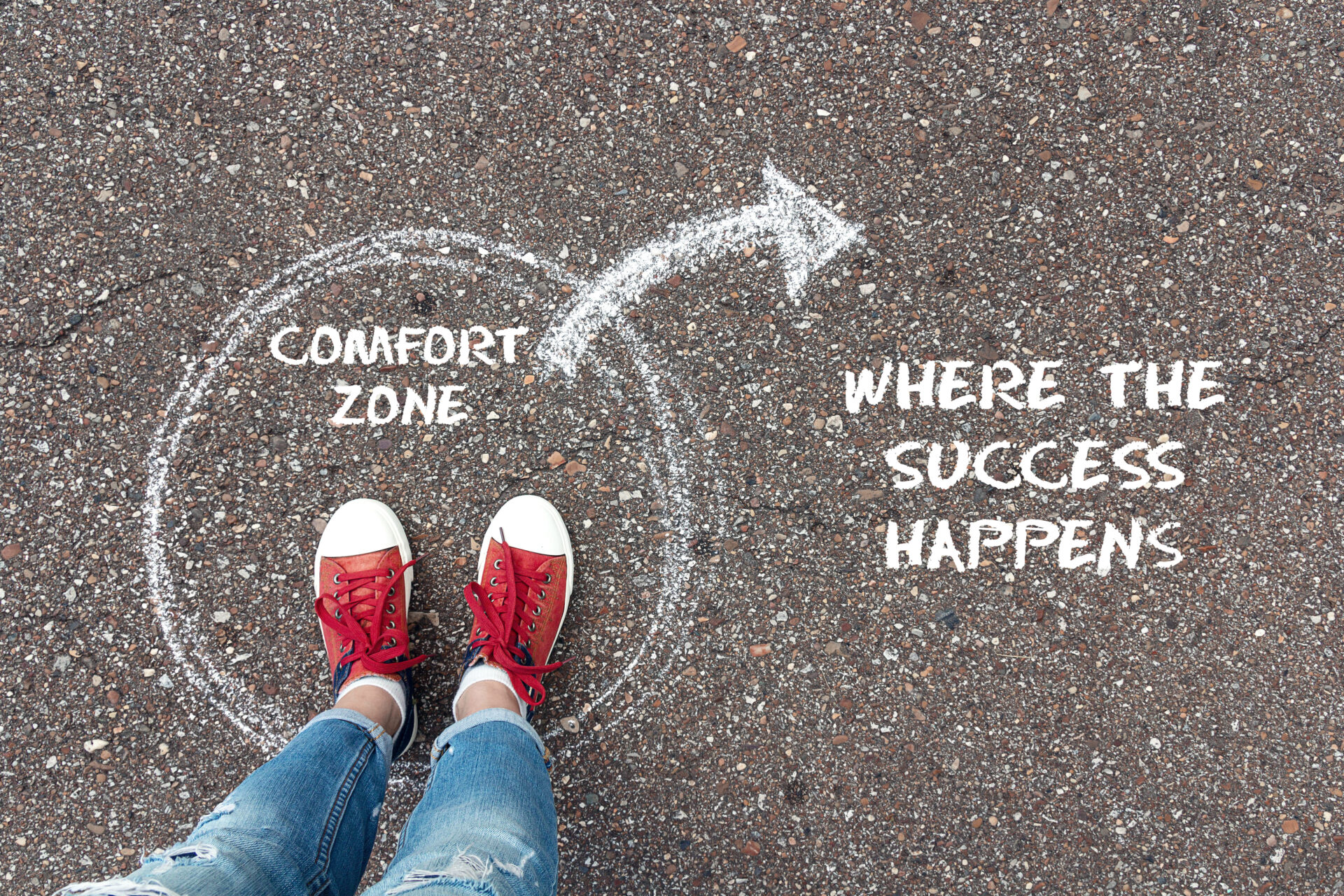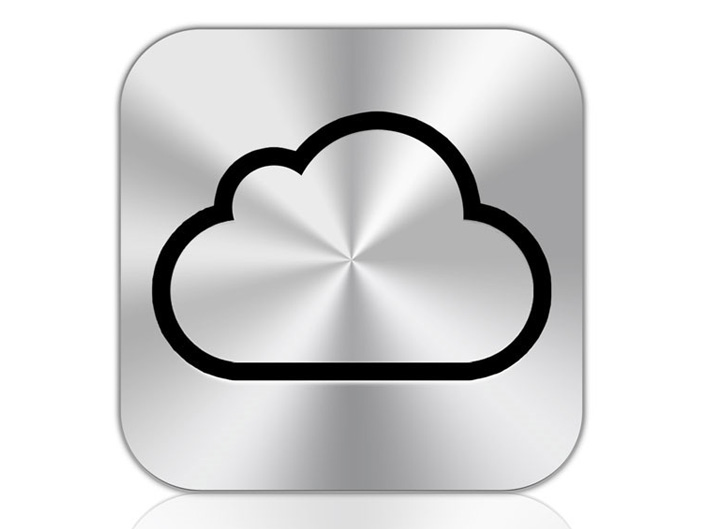
皆様、ご存知かと思いますが、iphone本体にだけデータを保存していると、iphoneが壊れたりするとデータがなくなるリスクがあります。
こんにちは。iphoneが大好きなレジット副社長の松浦です。
iphoneユーザー様必見の記事です。どうぞ。
iCloudとは
iOS5から加わったiCloud。Cloud(クラウド)とは、インターネット上にデータを保存して、ログインすればどの端末からもデータにアクセスできるサービスです。
iCloudとは、iPhoneやiPod touch、iPadといったiOS5が動作する端末のデータの一部を自動でネット上に保存して、パソコンや各端末からデータにアクセスできるサービスで、iPhone4S(もしくはiOS5)からサービスが公開されました。
簡単に言ってしまえばデータをiPhoneの中に保存するだけでなく、インターネット上にも保存してしまおう。ということです。
そのため、仮にiPhoneが壊れても、データがインターネット上に保存されているので常にデータを元通りに復旧したり、新しくiPhoneやらiPadを購入しても、インターネットにつなげれば自動的に今まで使っていたiPhoneと同じ状態に戻してくれます。
これがものすごく便利。
まず、iCloudをオンにしておくと、電話帳はすでに登録してあるデータはもちろん、新たに登録するとリアルタイムにインターネット上にも保存されます。
新しくiPhoneを買い替えても、新しいiPhoneでiCloudにログインすると勝手に今までの電話帳がダウンロードされ、自動登録されます。
もちろんiPhoneをなくしたり壊しても、電話帳のデータはネット上に保存されているので安心。
さらに同じメールアドレスでiCloudにログインしていれば、iPadやiPod touchのような2台目の電話帳もリアルタイムに更新されます。(ネットにつながっている必要があります)
iPhoneやiPadなどで撮影した写真や動画も、新しいiPhoneに自動的に転送されます。写真の場合は単にネットに保存するだけでなく、撮影すると勝手にパソコンに転送します。
メールやアプリもネット上にバックアップされるので、新しくiPhoneを買い替えても昔のメールも自動で復元されます。
本場アメリカではiPhoneに転送した音楽もバックアップされるようですが、日本ではこのサービスは(著作権の関係上?)はじまっていません。
ですが、音楽はパソコンにつなげればパソコンに保存している音楽が勝手にiPhoneに転送されるので、問題はありません。
iCloudでできること
1.iCloudで手軽にiPhoneのバックアップ
iPhoneの設定・アプリをネット上に自動バックアップしてくれる。※作業はiPhoneをWi-Fiに接続した状態で行う必要があります。
また、iPhoneに保存されているデータの容量がiCloudの空き容量よりも多い場合は、全てのデータをバックアップすることができません。
●設定方法
設定→iCloud→Apple IDを入力してログイン→ストレージとバックアップ→iCloudバックアップをオン→今すぐバックアップ
●空き容量が足りないと表示された時の為のバックアップするデータを減らす設定方法
設定→iCloud→ストレージとバックアップ→ストレージ管理→このiPhone→バックアップオプションの中からバックアップしなくていいものをオフ
●空き容量が足りないが全部バックアップしたい時の設定方法 ※有料です
設定→iCloud→ストレージとバックアップ→ストレージプランを変更→プランを選び購入
※iTunesなら確実にバックアップができます。
iPhoneをPCに繋ぐ→iTunesを起動→右上にある【iPhone】(iTunes Storeの隣)をクリック→【このコンピューター】をチェック→【iPhoneのバックアップを暗号化】にチェック→暗号化する為のパスワードを設定。※パスワードを忘れるとデータを復元できなくなり、パスワードを再設定する方法もないので注意してください。→バックアップが始まります。
上記作業が終わったら次回からのバックアップ方法は
iPhoneをPCに繋ぐ→iTunesを起動→右上にある【iPhone】(iTunes Storeの隣)をクリック→同期をクリックでOKです。
2.フォトストリーム
iPhoneで撮影した写真をネット上に保存したり、パソコンにケーブルレスで転送したりできる。※iPhoneの要領がいっぱいで何かしら削除しないと写真や動画が削除できない。
でも、削除したくない。
そんな時は無料で利用できる「Dropbox」というアプリのダウンロードをオススメします。
3.メール
4.コンタクト (iPhoneに保存してある連絡帳のこと)
5.カレンダー (予定帳のようなもの)
6.リマインダー
7.iPhoneを探す
8.iPhoneの位置を割り出し
9.メモ帳
10.iWork
11.Numbers
12.Keynote
まとめ
いかがだったでしょうか?上記のようなサービスが公開されています。
あなたもiCloudを活用し、いざという時のために備えておきましょう。